시리즈: Salesforce Service Cloud Voice용 CX Cloud, 디지털 및 AI 설정
경험 및 이메일 경험 개체를 라우팅하는 흐름 만들기
- 흐름에 대한 백업 대기열 생성
- Salesforce Service Cloud용 CX Cloud, 디지털 및 AI 설정
- 서비스 채널 생성
- 필드 수준 보안 할당
- 사용자 프로필에 현재 상태 만들기 및 할당
- 현재 상태 사용자 및 라우팅 구성 생성
- 흐름에 대한 백업 대기열 생성
- 경험 개체에 대한 기록 페이지 만들기
- Salesforce Service Cloud Voice용 OAuth 클라이언트 만들기
- Salesforce에 Einstein Next Best Action 통합
- Salesforce Service Cloud를 위한 디지털 및 AI용 Lightning 앱 만들기
- 경험 개체에 대한 기록 페이지 만들기
Salesforce의 흐름은 라우팅 프로세스를 자동화합니다. 요소, 커넥터 및 리소스를 사용하여 흐름을 빌드합니다. 자세한 내용은 흐름 Salesforce 문서에서.
개체에 대해 생성된 대기열을 통해 경험 및 이메일 경험 개체를 라우팅하는 흐름을 만듭니다.
- Salesforce에서 다음을 사용하여 흐름을 만듭니다. 옴니채널 흐름 템플릿.
- 설정 홈 페이지의 빠른 찾기 상자에서 흐름을 검색하고 선택합니다. 흐름 .
- 딸깍 하는 소리 새로운 흐름.
- 선택하다 처음부터 시작하다 그리고 클릭하세요 다음 .
- 선택하다 옴니채널 흐름 그리고 클릭하세요 만들다 .
- 변수 유형의 다음 리소스를 생성합니다.
- 드래그 경로 작업 작업을 캔버스에 추가하고 새 작업에 대한 값을 입력합니다.
- 액션을 주다 상표 그리고 API 이름 그리고 선택적으로, 설명.
- 아래에 입력 값 설정 > RecordID 변수 에서 생성한 RecordId를 선택하세요. 2 단계 .
- 선택하다 Genesys 클라우드 메시징 서비스 채널용.
- 선택하다 대기줄 경로 대상.
- 아래에 대기줄 , 선택하다 대기열 선택 경험 개체에 대해 생성한 대기열을 선택합니다. 자세한 내용은 다음을 참조하세요. 흐름에 대한 백업 대기열 생성 .
- 딸깍 하는 소리 완료.
- 딸깍 하는 소리 구하다 플로우 빌더에서.
- 흐름 이름(예: Route Messaging Experience to Queue)을 입력하고 구하다 .
- 딸깍 하는 소리 활성화 플로우 빌더에서.
- Salesforce에서 다음을 사용하여 흐름을 만듭니다. 옴니채널 흐름 템플릿.
- 설정 홈 페이지의 빠른 찾기 상자에서 흐름을 검색하고 선택합니다. 흐름 .
- 딸깍 하는 소리 새로운 흐름.
- 선택하다 처음부터 시작하다 그리고 클릭하세요 다음 .
- 선택하다 기록으로 인해 발생하는 흐름 그리고 클릭 만들다 .
- 아래에 개체 선택 , 선택하다 경험 목록에서.
- 아래에 트리거 구성 , 선택하다 레코드가 생성되면 흐름 트리거 .
- 아래에 입장 조건 설정 , 선택하다 모든 조건이 충족됨(AND) 조건 요구 사항으로.
- 다음 조건을 설정합니다.
- 필드 – 상호 작용 ID
- 연산자 – Null임
- 값 – 거짓
- 흐름의 시작 단계 뒤에 하위 흐름 요소를 추가합니다.
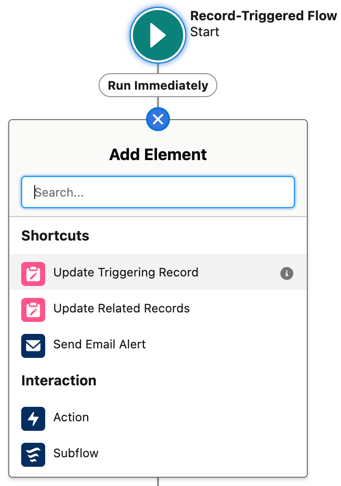
- 새 하위 흐름 창에서 이전에 생성된 흐름을 선택하여 경험을 참조 흐름으로 대기열에 라우팅합니다.
- 하위 흐름의 레이블 이름을 입력합니다.
- 두 개의 입력 값(input_record 및 recordId)을 추가합니다.
- 딸깍 하는 소리 완료.
- 딸깍 하는 소리 구하다 플로우 빌더에서.
- 흐름 이름을 입력합니다(예: 새 메시징 경험을 위해 옴니채널 시작). 구하다 .
- 딸깍 하는 소리 활성화 플로우 빌더에서.
- Salesforce에서 다음을 사용하여 흐름을 만듭니다. 옴니채널 흐름 템플릿.
- 설정 홈 페이지의 빠른 찾기 상자에서 흐름을 검색하고 선택합니다. 흐름 .
- 딸깍 하는 소리 새로운 흐름.
- 선택하다 처음부터 시작하다 그리고 클릭하세요 다음 .
- 선택하다 옴니채널 흐름 그리고 클릭하세요 만들다 .
- 변수 유형의 다음 리소스를 생성합니다.
- 드래그 경로 작업 작업을 캔버스에 추가하고 새 작업에 대한 값을 입력합니다.
- 액션을 주다 상표 그리고 API 이름 그리고 선택적으로, 설명.
- 아래에 입력 값 설정 , 선택하다 하나의 라우팅할 작업 레코드 수
- 생성한 RecordId 변수를 선택합니다.
- 선택하다 Genesys 클라우드 이메일 서비스 채널용.
- 선택하다 대기줄 경로 대상.
- 아래에 대기줄 , 선택하다 대기열 선택 이메일 경험 개체에 대해 이전에 생성한 대기열을 선택합니다. 자세한 내용은 다음을 참조하세요. 흐름에 대한 백업 대기열 생성 .
- 딸깍 하는 소리 완료.
- 딸깍 하는 소리 구하다 플로우 빌더에서.
- 흐름 이름(예: Route Email Experience to Agent)을 입력하고 구하다 .
- 딸깍 하는 소리 활성화 플로우 빌더에서.
- Salesforce에서 다음을 사용하여 흐름을 만듭니다. 옴니채널 흐름 템플릿.
- 설정 홈 페이지의 빠른 찾기 상자에서 흐름을 검색하고 선택합니다. 흐름 .
- 딸깍 하는 소리 새로운 흐름.
- 선택하다 처음부터 시작하다 그리고 클릭하세요 다음 .
- 선택하다 기록으로 인해 발생하는 흐름 그리고 클릭 만들다 .
- 아래에 개체 선택 , 선택하다 이메일 경험 목록에서.
- 아래에 트리거 구성 , 선택하다 레코드가 생성되면 흐름 트리거 .
- 아래에 입장 조건 설정 , 선택하다 모든 조건이 충족됨(AND) 조건 요구 사항으로.
- 다음 조건을 설정합니다.
- 필드 – 상호 작용 ID
- 연산자 – Null임
- 값 – 거짓
- 흐름의 시작 단계 뒤에 하위 흐름 요소를 추가합니다.
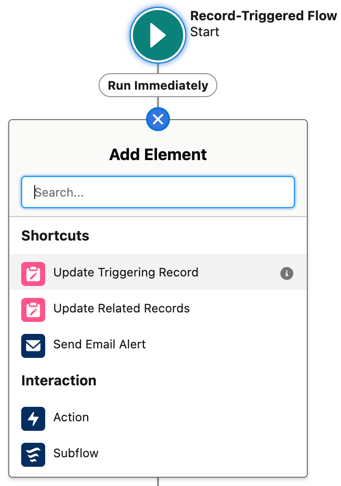
- 새 하위 흐름 창에서 이메일 경험을 참조 흐름으로 대기열에 라우팅하기 위해 이전에 생성된 흐름을 선택합니다.
- 하위 흐름의 레이블 이름을 입력합니다.
- 두 개의 입력 값(input_record 및 recordId)을 추가합니다.
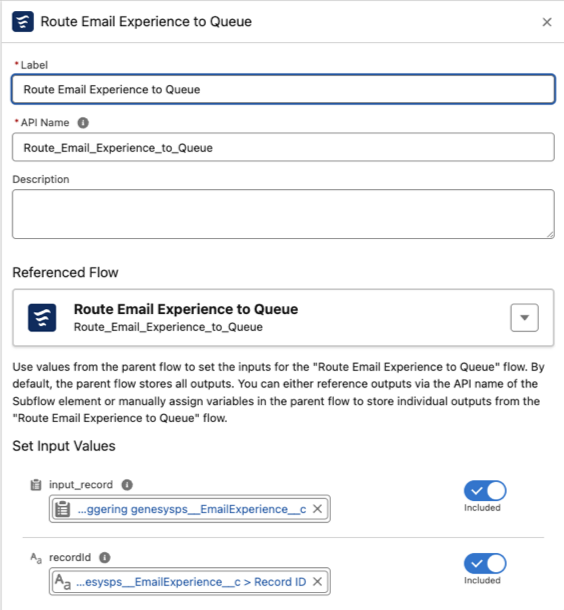
- 딸깍 하는 소리 완료.
- 딸깍 하는 소리 구하다 플로우 빌더에서.
- 흐름 이름을 입력합니다(예: 새 이메일 경험을 위해 옴니채널 시작). 구하다 .
- 딸깍 하는 소리 활성화 플로우 빌더에서.
흐름에 대한 백업 대기열 생성 :이전 추천글 다음 추천 기사: 경험 개체에 대한 기록 페이지 만들기

